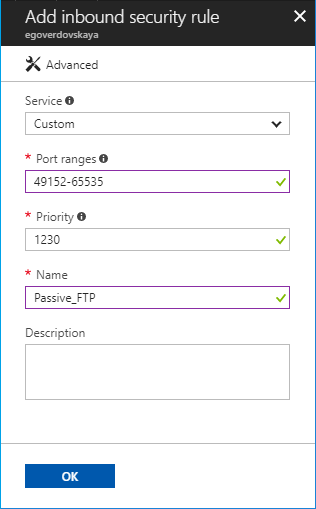Configurazione della modalità FTP passiva in un’istanza Microsoft Azure
Per impostazione predefinita, Plesk consente solo connessioni FTP attive. Per questo alcuni clienti potrebbero non riuscire a connettersi al server tramite FTP. Per ovviare al problema, si consiglia di abilitare l’FTP passivo. Questo argomento spiega come abilitare la modalità FTP passiva in Plesk installato in un’istanza della piattaforma Microsoft Azure.
Per configurare l’FTP passivo:
-
Accedi al portale Microsoft Azure.
-
Vai a Macchine virtuali > fai clic sul nome della macchina virtuale per la quale desideri configurare l’FTP passivo > Networking (in «Impostazioni»).
-
Fai clic sul pulsante Aggiungi regola porta in ingresso.
-
Nel pannello «Aggiungi regola porta in ingresso», specifica le impostazioni seguenti:
- «Servizio». Mantieni il valore «Personalizzato» nell’elenco a discesa.
- «Intervalli porte». Specifica l’intervallo porte seguente:
49152-65535. - «Priorità». Questo valore determina l’ordine di applicazione delle regole del firewall. Le regole a bassa priorità vengono applicate prima delle regole a priorità elevata. Si consiglia di mantenere il valore di Priorità assegnato automaticamente.
- «Nome». Assegna alla regola un nome riconoscibile, così potrai distinguerla dalle altre.
- (Facoltativo) «Descrizione». Se desiderato, è possibile aggiungere alla regola una descrizione.
-
Fai clic su OK.
Nelle istanze Plesk per Linux, procedi come segue per completare la configurazione dell’FTP passivo:
-
Accedi al server via SSH come l’utente root.
-
Crea il file
/etc/proftpd.d/55-passive-ports.conf, aggiungi le righe seguenti e salva le modifiche:
<Global>
PassivePorts 49152 65535
</Global>
- Esegui il seguente comando:
systemctl restart xinetd
La configurazione richiesta è stata completata. Ora puoi utilizzare la modalità FTP passiva nell’istanza Microsoft Azure.